
1)新建族,选择“公制轮廓.rft”,默认进入楼层平面视图,如图16-1所示。绘制时注意:①轮廓族只有一个平面视图;②轮廓族的用途可直接在“属性”栏中定义;③插入点即为原点。
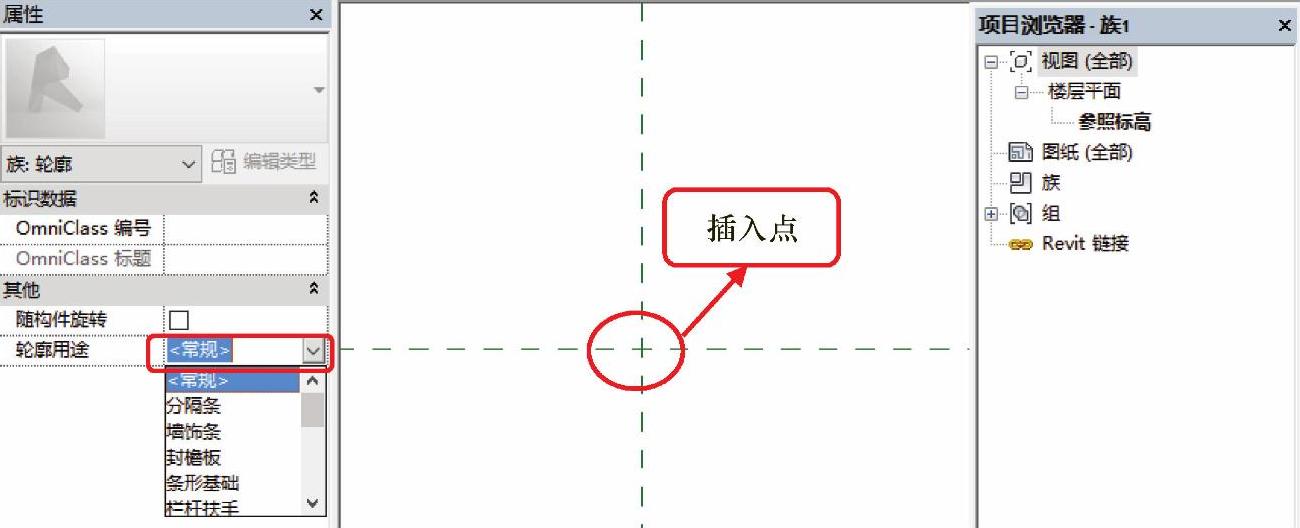
图16-1
2)角钢轮廓绘制及参数控制。以原有参照平面为直角外侧边,再绘制4个参照平面。使用“直线”工具绘制角钢轮廓,将轮廓边界与参照平面锁定。标注参照平面并依次给尺寸标注添加参数。完成后,保存命名为“角钢轮廓”。最后完成效果如图16-2所示。
3)轮廓族的嵌套应用。新建“公制常规模型”。利用放样创建角钢(执行“放样”命令,选择绘制路径,利用直线绘制出一条路径。完成后继续设置轮廓,选择“载入轮廓”,如图16-3所示,载入的轮廓,可在下拉列表中找到,单击 完成放样形状创建,效果如图16-4所示。
完成放样形状创建,效果如图16-4所示。
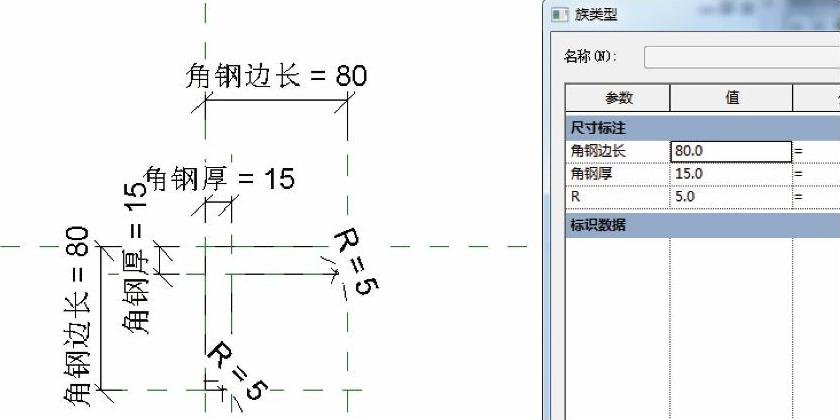
图16-2
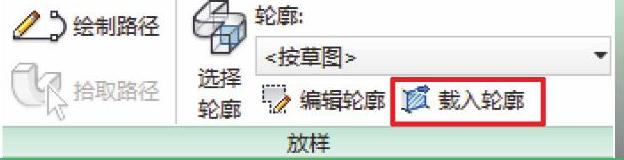
图16-3
4)在未对轮廓进行修改的情况下,轮廓族的插入点默认落在放样路径上。在“属性”栏里可以对轮廓进行编辑工作,如水平和垂直偏移量、角度设置等,如图16-5所示。
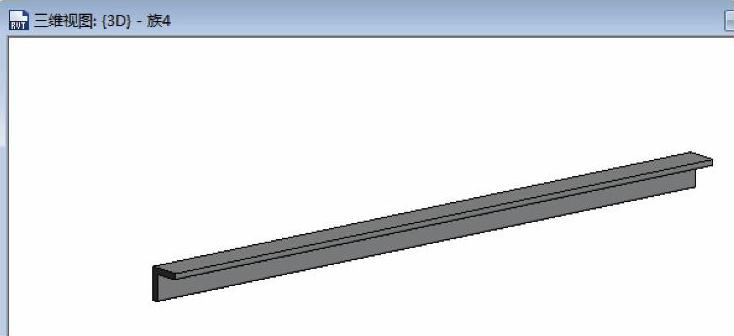
图16-4(www.daowen.com)
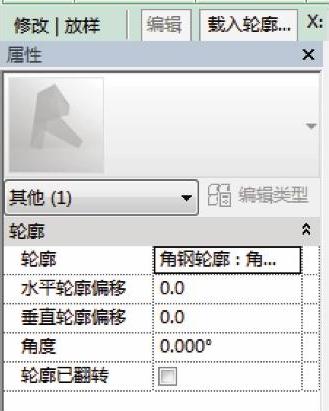
图16-5
5)接下来,将轮廓族自带参数进行关联参数控制。首先在“项目浏览器”中,按照“族→轮廓→角钢轮廓”找到“角钢轮廓”(图16-6),打开“类型属性”对话框,依次单击“关联族参数”按钮(图16-7),将轮廓族的参数关联至当前族参数中,这样就完成了。
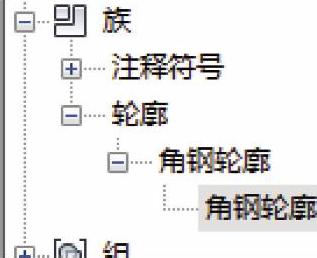
图16-6
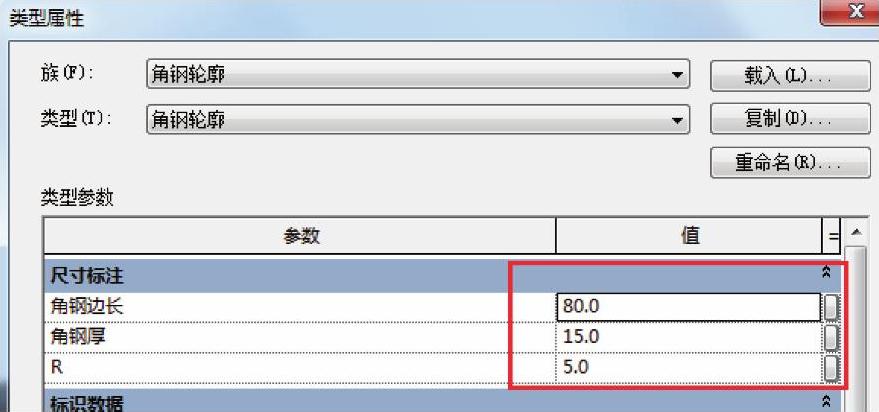
图16-7
本节总结起来,主要有以下几点:
1)当轮廓比较复杂时,采用轮廓族能更好地实现放样功能,轮廓族的绘制可以通过CAD拾取功能完成。
2)在主体族中会遇到轮廓的绘制视图不是族本身存在的正视视图的情况,这样很难做到尺寸精确定位及参数控制。可尝试在三维视图中随意绘制一条路径,采用直接绘制轮廓和载入轮廓的方式实现放样,以此来进行对比。
免责声明:以上内容源自网络,版权归原作者所有,如有侵犯您的原创版权请告知,我们将尽快删除相关内容。







